Raspberry Pi 2とWindows 10ではじめるIoTプログラミング サポートサイト
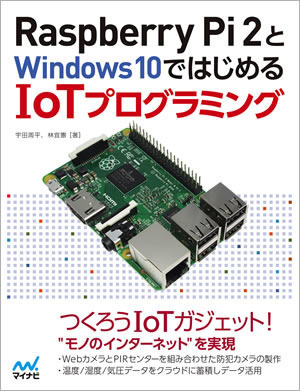
このページは2015年11月発行、マイナビ出版刊『Raspberry Pi 2とWindows 10ではじめるIoTプログラミング サポートサイト(ISBN978-4-8399-5679-0)』のサポートページです。
Windows 10 IoT Coreのダウンロードについて
- ・022p: Windows 10 IoT Coreのダウンロードサイトが以下に変更されています
- https://developer.microsoft.com/ja-jp/windows/iot/Downloads
また書籍30ページのAdministratorのパスワードは「p@ssw0rd」ですが、現況ではインストール時に設定することになります。ほか2.2、2.3節には現況は違いがあり以下の情報をご参照ください
- https://developer.microsoft.com/en-us/windows/iot/Docs/GetStarted/rpi2/sdcard/stable/getstartedstep1
Visual Studio Community 2015のダウンロード
2017年3月にVisual Studio 2017の提供が開始され、書籍に記載したサイト https://www.visualstudio.com/ja/vs/community/ から2015がダウンロードできなくなっています。
書籍の内容は2017ベースでは執筆されていませんので以下の手順で「Visual Studio Community 2015」を入手してください
1. 以下リンクより「Visual Studio Dev Essentials」に参加します(無料ですが、Microsoft アカウントが必要です)。
https://www.visualstudio.com/ja/vs/older-downloads/
2. 登録後、ページ上部の Downloads から「Visual Studio Community 2015 with Update 3」を選択してダウンロードします。
プログラムコードの提供
書籍で紹介しているプログラムコードを提供いたします。各記事に対応したプロジェクトフォルダとして圧縮しています。
- ・3章:c3.zip(38.5MB)
- ・4章:c4.zip(186KB)
- ・4章(164ページ):FaceAPI_UWP.zip(460KB)
- ・5章:c5.zip(141KB)
- ・6章:c6.zip(91KB)
正誤情報
| ページ | 箇所 | 誤 | 正 | 備考 |
|---|---|---|---|---|
| 33 | ヒント箇所 | ユーザー名をRaspberryPi2 のように | ユーザー名をRaspberryPi2\administrator のように | 1刷 |
| 44 | 1行目 | 上記のURL | Windows 10 用の SDK ダウンロード ページ | 1刷 |
| 80 | 1行目 | 以上を書き足した App.xaml.cs | 以上を書き足した MainPage.xaml.cs | 1刷 |
| 80-82 | コード箇所 | 書き足した箇所は太字 | 太字の箇所は画像参照 | 1刷 |
| 120 | 上の表の-0 | (1) 00000000 | (1) 0000000 | 1刷 |
| 120 | 上の表の-127 | - (1) 1111111 | (1) 1111111 | 1刷 |
| 133 | 下から3行目 | 自動的に静止画を撮影して(一定間隔で複数枚撮影します)、撮影した画像を | 動画の撮影を開始して、一定時間撮影後(サンプルプログラムでは15秒間)動画を | 1刷 |
| 139 | 4.1.5の1行目 | 上記のパーツをつなぐ | 4.1.1で紹介したパーツをつなぐ | 1刷 |
| 159 | 2-3行目 | 自動的に静止画を撮影して(一定間隔で複数枚撮影します)、撮影した画像を | 動画の撮影を開始して、一定時間撮影後(サンプルプログラムでは15秒間)動画を | 1刷 |
| 175 | 6行目 | 9600kbps | 9600bps | 1刷 |
| 200 | 3行目 | Sunccessfully と | Successfully と | 1刷 |
| 208 | 10-11行目 | 「6.2.3 Stream Analyticsを作成しよう」と同様に設定を行い、手順 9. | 「6.2.4 Stream Analyticsを作成しよう」と同様に設定を行い、手順 4. | 1刷 |
- 公開日:2015年11月16日
- 更新日:2017年10月10日
- 発行:マイナビ出版

